どうも多摩川乱歩(@tamagawa2525)です。

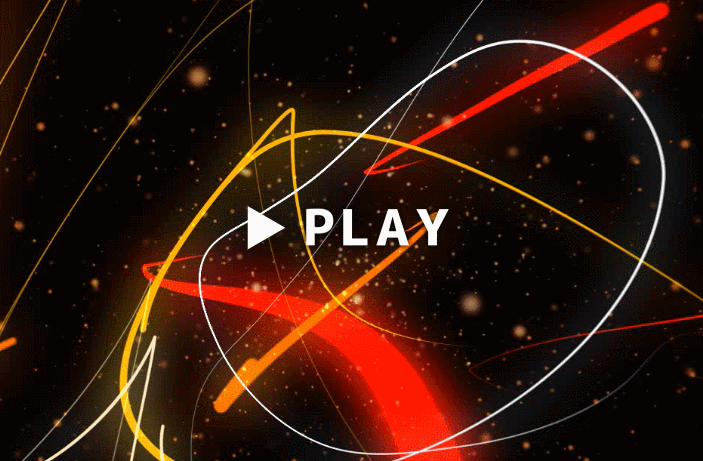
↑こういう感じに、動画の途中で一時停止する方法を解説していきます。
編集時の『プレビュー動画』の一時停止はキーボードのスペースキーで可能です。詳しくは『【Aviutl】必修!ショートカットキーで作業を爆速化する』で解説しています。
今回はプレビューではなく、動画そのものを一時停止する方法を扱っていきます。
【AviUtl】動画を途中で一時停止させる方法
AviUtlで動画を一時停止する方法はいくつかやり方がありますが、大体以下の3パターンくらいになるかと思います。
- 中間点 + 瞬間移動
- 画像差し込み
- 複製オブジェクト差し込み
それぞれの一時停止パターンについて、この記事ですべて解説していくので、一番やりやすそうなものを選んでもらえればOKっす。それではやっていきましょう。
一時停止パターン① 『中間点 + 瞬間移動』
まずは中間点を利用した方法です。
- 一時停止したい場所で右クリック → [中間点を追加]
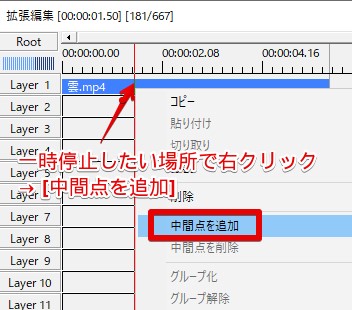
- 一時停止を解除したい場所で右クリック → [中間点を追加]
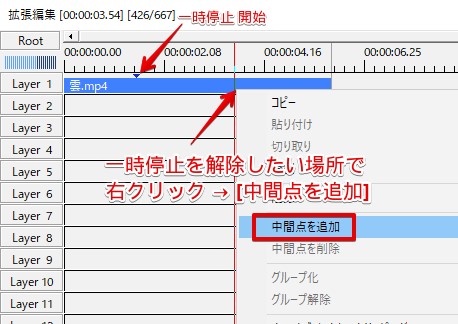
↑の中間点で挟んだ部分が『動画を一時停止していたい区間』になります。
- 『動画を一時停止していたい区間』を一度クリックして選択
- 設定ダイアログの [再生速度] → [瞬間移動] を選択
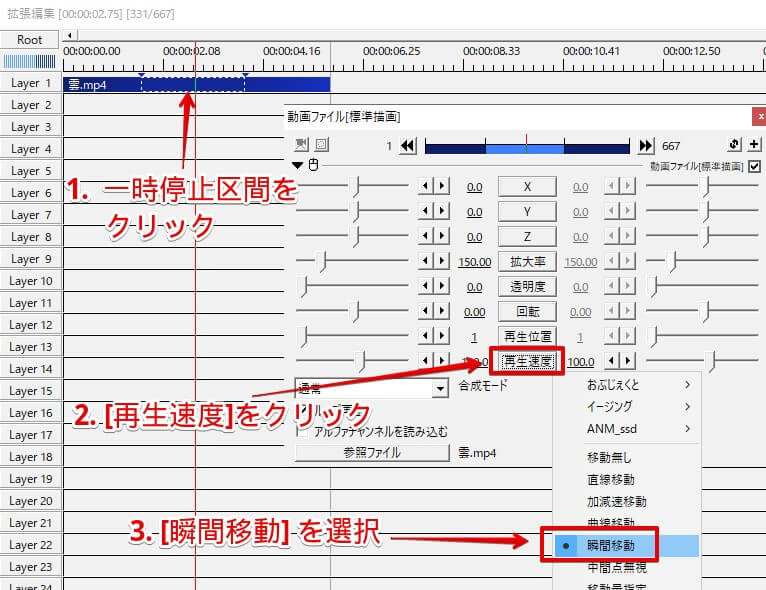
- [瞬間移動] を選択後、[再生速度] の値を開始0に変更する
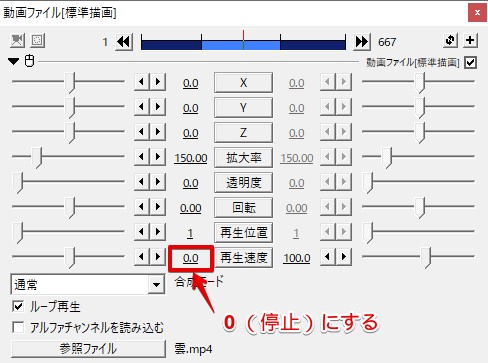
作業はここまで。
動画を再生してみると……
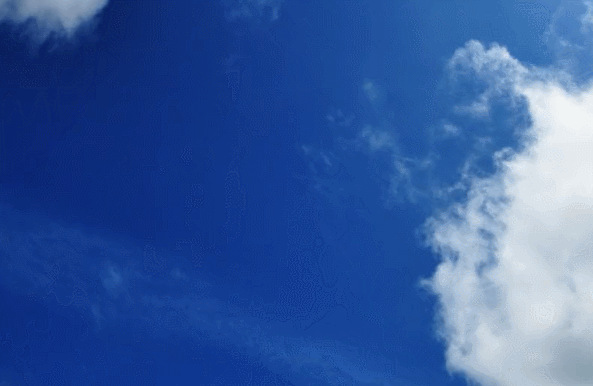
中間点で区切った『動画を一時停止していたい区間』が一時停止できています!やったぜ!

↑のような感じ。一時停止区間の終了中間点で再生速度が100に戻ります。
パターン①を使うメリットとしては、『そのオブジェクトだけで完結する』ので、タイムラインを不要に汚しません。
一時停止パターン② 『画像差し込み』

(゚Д゚)ハァ?
『中間点』とか言われてもよく分かんねえよ!
もっとシンプルなやり方は無えの?????
あります(やったね)。
中間点は応用が利くので先に解説しましたが、もっとシンプルな手順で一時停止する方法として『画像差し込み』を解説します。
- 一時停止したい場所を指定し、メインウィンドウを右クリック → [クリップボードに出力イメージをコピー] を選択
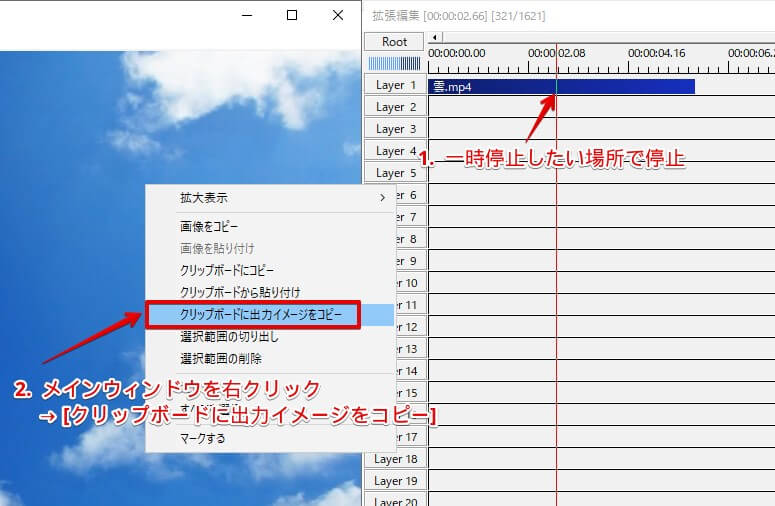
- ペイントツールなどを使って、クリップボードからペースト(Ctrl + V)し、画像(.jpg や .png)として保存。
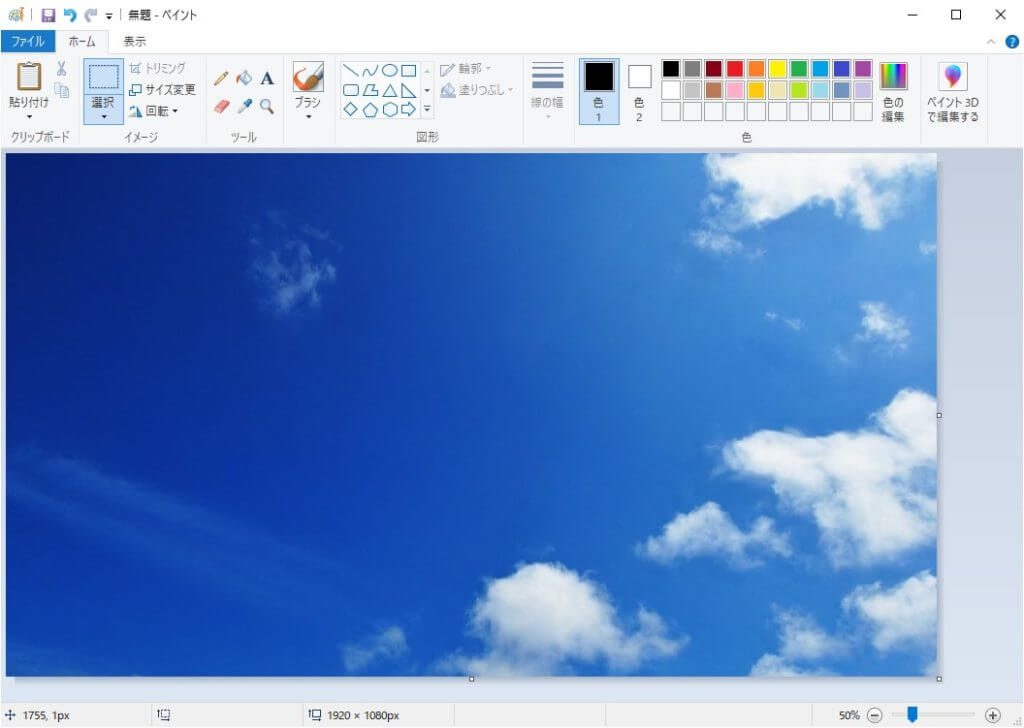
- 一時停止したいタイミングにカーソルを合わせ、動画オブジェクトを右クリック → [分割]
- 分割した動画オブジェクトの間に、先ほど保存した静止画を差し込む
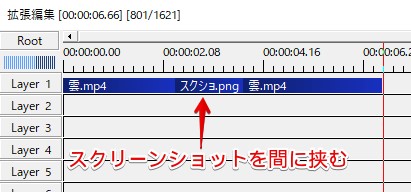
要は『一時停止したい所は画像差し込んでおこうぜ!』方式。
移動速度を調整したりする必要がないため、より初心者向けかもですね。
ちなみに『Monosnap』というフリーソフトを使うと、今回のような「ペイントツールを開いて → クリップボード貼り付け → 保存 → 動画に利用」 という手間がめちゃくちゃ効率化されるので、よければお試しください。
一時停止パターン③ 『複製オブジェクト差し込み』

いやペイントソフト使って画像保存してって面倒くさいわ! AviUtlだけで完結させろや!!!
あと中間点とかよく分かんねえのも無し!!!!!
そんなわがままフェアリーもポンと解決させるパターン③を紹介します。
- 動画オブジェクトを下のレイヤーに複製(Ctrl + D)
- 複製した動画を、一時停止したい箇所で分割(キーボード「s」)
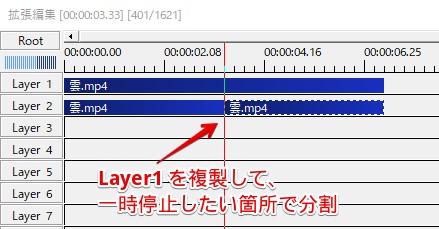
- 分割したオブジェクトの前半部分を削除(不要なので)
- 分割後半オブジェクトを選択し、設定ダイアログの[再生速度] を0(停止)に変更
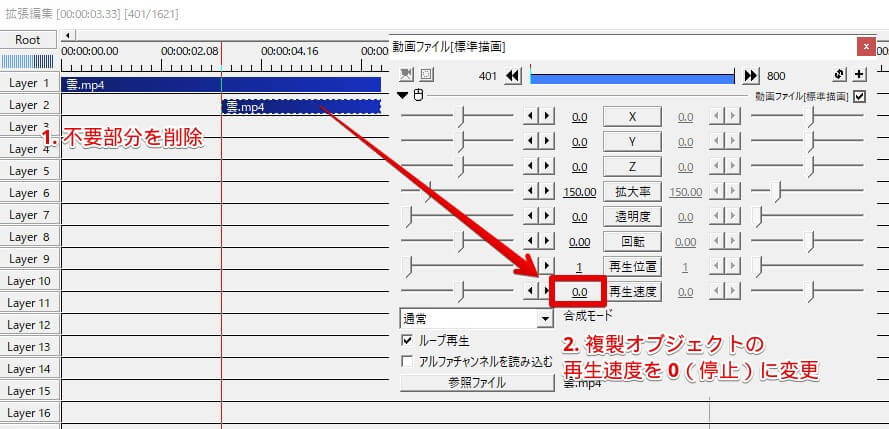
これでパターン②で用意した静止画と同様のオブジェクトを作れました。
- 再生速度を0にしたオブジェクトを、パターン②同様に、『一時停止したい区間』に差し込む
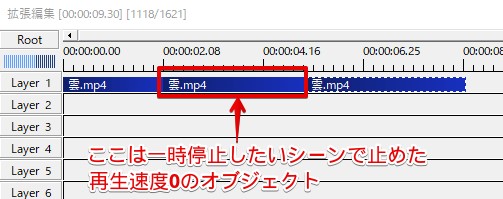
パターン③は、①と②の合わせ技で、ペイントツールも中間点も使いません。
動画オブジェクトの再生速度を0にした、”疑似静止画オブジェクト”を作成し、再生中の動画に差し込むことで一時停止を実現します。
①②③のどれを使っても見え方は当然一緒なので、適当に取っ付きやすい方法を利用してもらえば大丈夫です。
多摩川さんは①か③を使うことが多い気がします。
【発展】一時停止した時に組み合わせたい、便利なテクニック
上記までで、動画を一時停止する方法について3パターン解説してきましたが、ここからはちょっと発展して考えてみます。
わざわざ動画を一時停止しているということは、そのシーンに『注目させたいモノがある』という可能性が高いっすよね。
なので、以下では『一時停止中のシーンで、注目を集めるのに便利なテクニック』をちょこっと紹介しておきます。
集中線

一時停止したシーン全体に使うことも、特定の箇所にフォーカスさせたい時にも使えるのが『集中線』。
AviUtlデフォルトで入っているオブジェクトなので、すぐに使用できます。
矢印オブジェクト
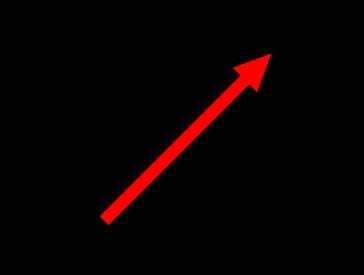
注目させたい!という時に当然役立つ『矢印オブジェクト』。
こちらは配布スクリプトの導入が必要ですが、以下の記事で詳しく解説しています。
【AviUtl】動画を途中で一時停止させる方法 まとめ

ということで今回は『AviUtlで動画を一時停止させる方法』について解説しました。
同じ表現でも色んな手法があるのが、動画作りの難しくも面白いところっすよね。
楽かつ汎用性高い方法を選んでいけるように、一生懸命勉強していきたいもんです。(口だけ)
当ブログでは他にもAviUtlの便利なプラグインやスクリプトを初心者向けにわかりやすく紹介しています。参考になれば幸いです。
≫ AviUtlの使い方
また、動画制作未経験から一気にステップアップしたい方向けにオススメの書籍も紹介しています。
≫ AviUtlおすすめ本!
AviUtlを使った動画編集Tips記事一覧はこちら。
≫ AviUtl記事一覧
今回はここまで!
次回もよろしく!

























AviUtlで動画を作っているけど、再生途中で”一時停止”しているような演出をしたい!